Il ripristino hardware di Realme X7 Pro Ultra consente agli utenti di risolvere problemi tecnici, blocchi, bug, lentezza e rimozione di password, pin e problemi di blocco della sequenza. Quindi, se vuoi sapere come eseguire un ripristino hardware dei dispositivi Realme, le seguenti istruzioni ti aiuteranno a ripristinare le impostazioni di fabbrica di Realme X7 Pro Ultra per cancellare tutti i dati e tornare facilmente alle impostazioni originali.
Il ripristino delle impostazioni di fabbrica è il processo di ripristino generalmente eseguito per rimuovere tutti i dati personali e ripristinare il dispositivo alle sue condizioni originali. Inoltre, risolve alcuni piccoli bug, anomalie e problemi di lentezza. Il processo per il ripristino delle impostazioni di fabbrica di un dispositivo può variare in base al tipo di dispositivo, al produttore e al sistema operativo. Pertanto, se desideri vendere il tuo vecchio telefono Realme o affrontare qualche tipo di problema con esso, ti consigliamo vivamente di ripristinarlo alle impostazioni di fabbrica.
Assicurati che un ripristino delle impostazioni di fabbrica cancellerà tutti i dati e le impostazioni sul dispositivo, quindi è molto importante eseguire il backup dei file o delle informazioni importanti prima di procedere con il ripristino delle impostazioni di fabbrica. Tuttavia, il ripristino delle impostazioni di fabbrica renderà il telefono Realme come nuovo e aumenterà anche le prestazioni. Iniziamo il processo:
Per saperne di più: Come eseguire il ripristino hardware e il ripristino delle impostazioni di fabbrica di Realme X7 in semplici passaggi
Come eseguire il reset ultra hard di Realme X7 Pro
- Innanzitutto, spegni il tuo telefono Realme X7 Pro Ultra
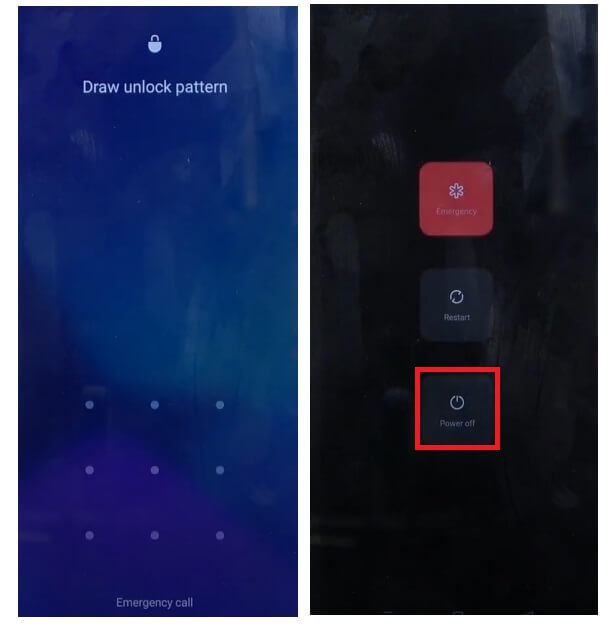
- Tieni premuto il tasto Volume su e Accensione per visualizzare la schermata di spegnimento
- Quindi spegnere il telefono
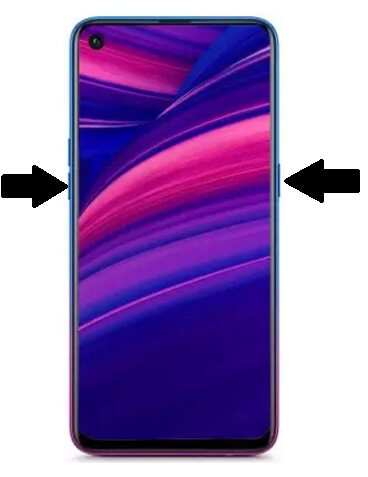
- Tieni premuto il tasto "Volume giù" e il "tasto di accensione" finché non viene visualizzato il logo Realme
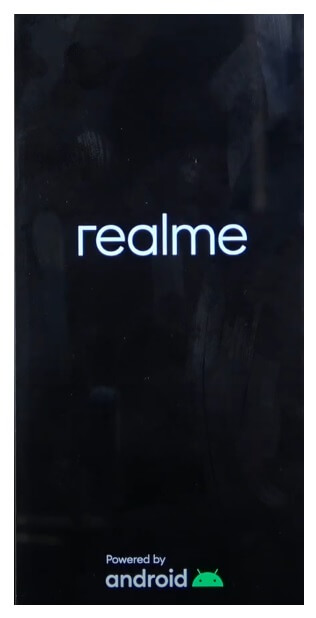
- Quindi rilasciare tutta la chiave
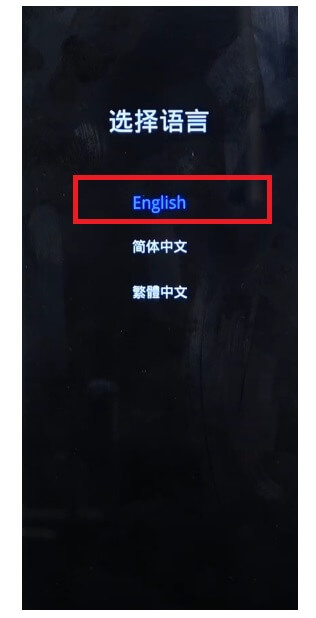
- Ora controlla che il dispositivo si avvierà in modalità di ripristino
- Tocca Lingua inglese
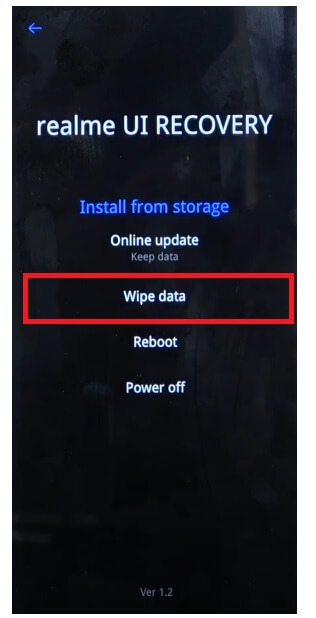
- Verranno visualizzate le opzioni della modalità di ripristino
- Ora tocca Cancella dati

- Quindi seleziona Formatta dati
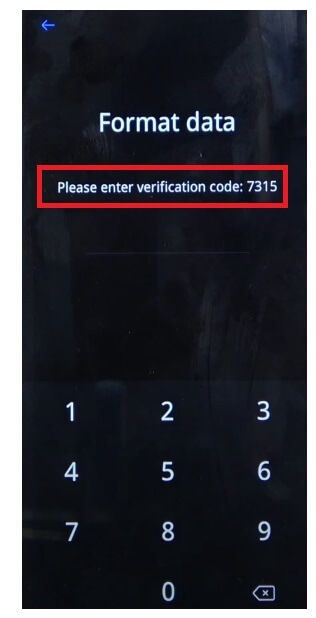
- Ora inserisci il codice di verifica fornito sullo schermo
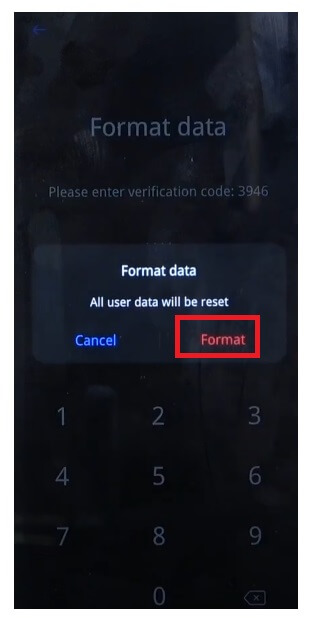
- Conferma il formato dei dati toccando "Formato"

- Ora il processo avrà inizio
- Aspetta la fine

- Una volta terminato, verrà visualizzato il messaggio "Cancellazione riuscita", tocca OK lì.
- Non appena tocchi Ok, il dispositivo verrà riavviato
- Attendi l'accensione
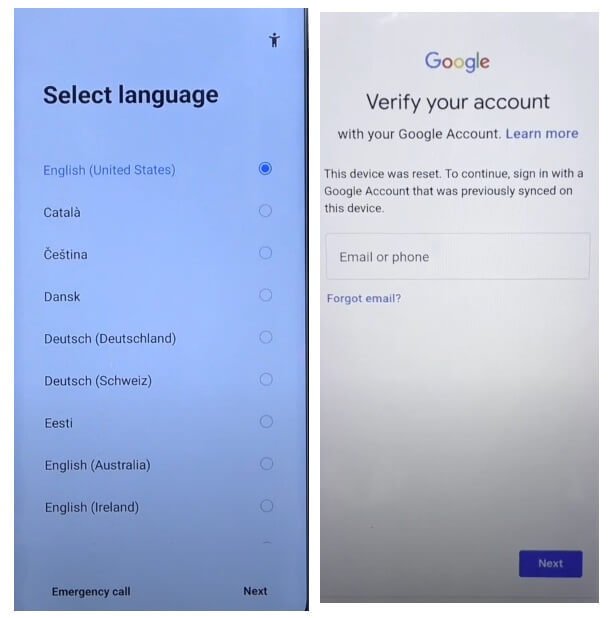
- Imposta tutti i passaggi iniziali
- Questo è tutto.
- Hai cancellato i dati e ripristinato le impostazioni di fabbrica con successo Realme X7 Pro Ultra Telefono.
Nota: dopo aver eseguito l'hard reset, il dispositivo verrà bloccato nella schermata FRP. Per saltare la verifica FRP è necessario inserire le credenziali Google utilizzate in precedenza. Quindi, se hai dimenticato le credenziali Gmail, il seguente tutorial ti aiuterà Realme X7 Pro Ultra FRP Bypass senza PC
Come ripristinare le impostazioni di fabbrica di Realme X7ProUltra
- Innanzitutto, lo schermo Wake Up Realme X7 Pro Ultra

- Quindi apri le Impostazioni del dispositivo

- Ora vai giù e seleziona Impostazioni di sistema
![Seleziona Backup e ripristina il ripristino delle impostazioni di fabbrica Realme [Realme GT Neo 3T]](https://bypassfrpfiles.com/wp-content/uploads/2023/01/Realme-Factory-Reset-3-.jpg)
- Quindi vai a Backup e ripristino

- Seleziona Ripristina telefono

- Quindi tocca Cancella tutti i dati => Conferma cancella dati => Cancella dati

- Inizierà il processo di ripristino delle impostazioni di fabbrica
![Ripristino delle impostazioni di fabbrica Realme hard Ripristino delle impostazioni di fabbrica [Realme GT Neo 3T]](https://bypassfrpfiles.com/wp-content/uploads/2023/01/Realme-Factory-Reset-7-1.jpg)
- Aspetta 3-4 minuti
- Quindi il dispositivo si avvierà automaticamente
- Imposta tutti i passaggi iniziali
- Questo è tutto, hai ripristinato con successo le impostazioni di fabbrica del telefono Realme X7 Pro Ultra.
Controlla anche: Come eseguire il ripristino hardware e il ripristino delle impostazioni di fabbrica di Realme X7 in semplici passaggi
